要为合作伙伴添加新角色,请执行以下步骤:
过程
- 以合作伙伴身份登录到 SASE Orchestrator。
- 从顶部菜单中单击管理 (Administration)。
- 从左侧菜单中,单击用户管理 (User Management),然后单击角色 (Roles) 选项卡。
- 单击添加角色 (Add Role)。
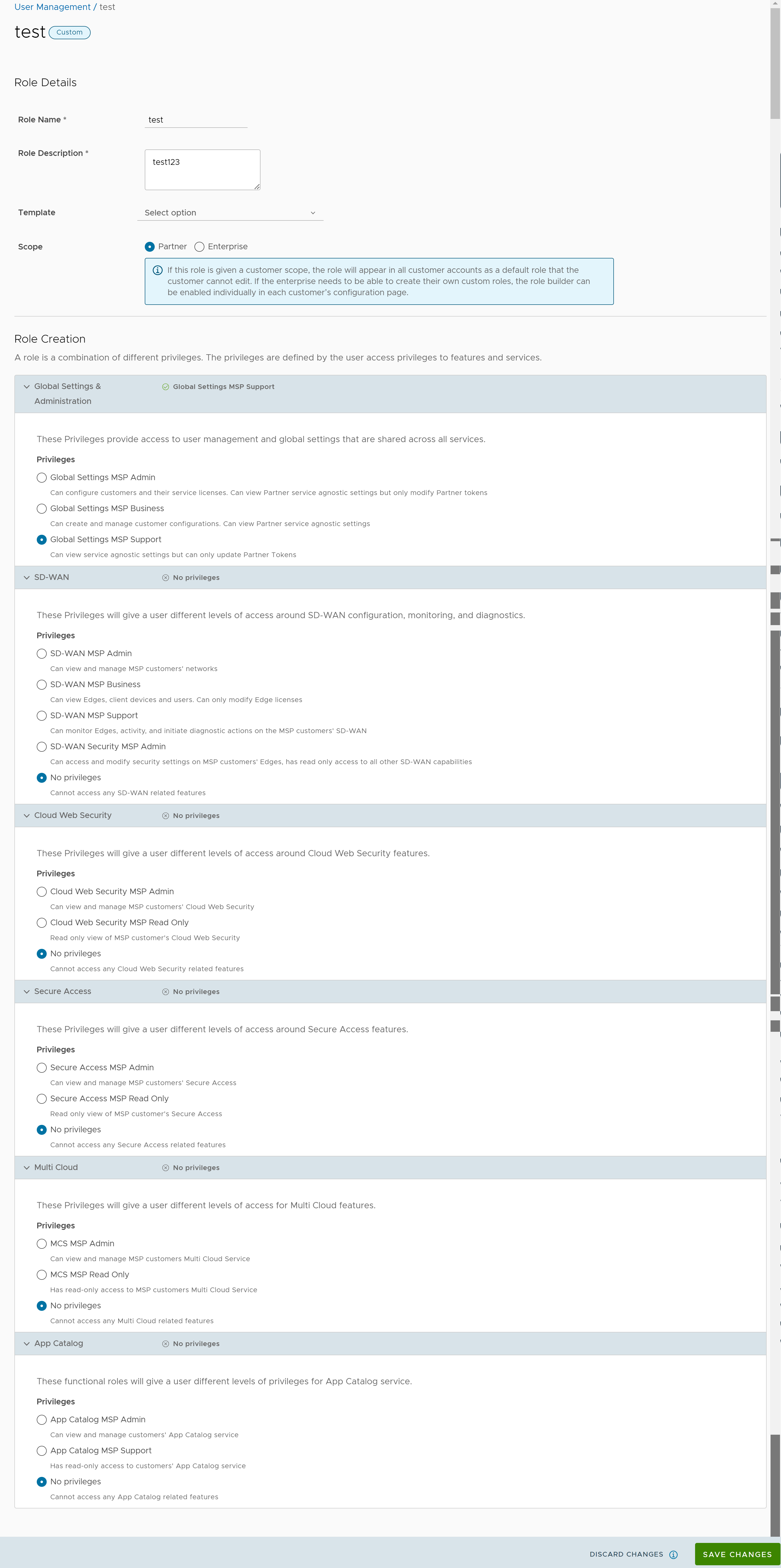
- 为新的自定义角色输入以下详细信息:
选项 描述 角色详细信息 (Role Details) 角色名称 (Role Name) 输入新角色的名称。 角色描述 (Role Description) 输入该角色的描述。 模板 (Template) (可选)从下拉列表中选择一个现有角色作为模板。选定模板的特权将分配给新角色。 范围 (Scope) 选择合作伙伴 (Partner) 或企业 (Enterprise) 作为新角色的范围。范围为合作伙伴 (Partner) 的角色可以应用于当前合作伙伴的合作伙伴级别管理员。范围为企业 (Enterprise) 的角色将显示在合作伙伴的所有客户的角色列表中。 角色创建 (Role Creation):此部分中的选项因所选范围 (Scope) 而异。 全局设置和管理 (Global Settings & Administration) 这些特权提供在所有服务之间共享的用户管理和全局设置的访问权限。必须选择一个特权。默认情况下,将为合作伙伴 (Partner) 范围选择全局设置 MSP 支持 (Global Settings MSP Support)。对于企业 (Enterprise) 范围,默认将选择全局设置企业只读 (Global Settings Enterprise Read Only)。 SD-WAN 这些特权在 SD-WAN 配置、监控和诊断方面为合作伙伴或企业管理员提供不同级别的读取和/或写入访问权限。您可以选择 SD-WAN 特权,这是可选的。默认值为无特权 (No Privileges)。 Cloud Web Security 这些特权在 Cloud Web Security 功能方面为合作伙伴或企业管理员提供不同级别的访问权限。您可以选择 Cloud Web Security 特权,这是可选的。默认值为无特权 (No Privileges)。 Secure Access 这些特权在 Secure Access 功能方面为合作伙伴或企业管理员提供不同级别的读取和/或写入访问权限。您可以选择 Secure Access 功能特权,这是可选的。默认值为无特权 (No Privileges)。 多云 (Multi Cloud) 这些特权在多云功能方面为合作伙伴或企业管理员提供不同级别的读取和/或写入访问权限。您可以选择多云功能特权,这是可选的。默认值为无特权 (No Privileges)。 应用程序目录 (App Catalog) 这些特权在应用程序目录功能方面为合作伙伴或企业管理员提供不同级别的读取和/或写入访问权限。您可以选择应用程序目录功能特权,这是可选的。默认值为无特权 (No Privileges)。 - 单击保存更改 (Save Changes)。
将在用户的 用户管理 (User Management) > 角色 (Roles) 页面中显示新的自定义角色,具体取决于选择的 范围 (Scope)。单击自定义角色的链接以查看设置。